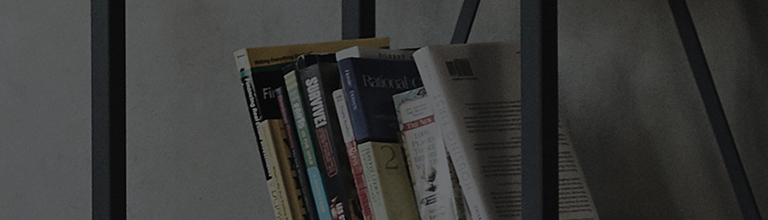Sizning televizoringiz bilan AI Home Dashboard-ni yoqishni o'rganishga qiziqasizmi?
AI Home Dashboard sizning televizoringizdan boshqa turli uy jihozlarini boshqarish imkonini beruvchi xususiyatdir.
Masalan, televizoringiz yordamida konditsioneringizning harorati va havo oqimini nazorat qilishingiz mumkin.
AI Home Dashboard xususiyatini yoqish va undan foydalanish uchun smartfoningizdagi LG ThinQ ilovasida uy jihozlaringizni ro'yxatdan o'tkazishingiz va
LG ThinQ hisobingizni televizoringizdagi AI Home Dashboard-ga ulang.
Buni sinab ko'ring
LG ThinQ mobil ilovasiga asbob-uskunalarni ro'yxatdan o'tkazish
➔ Foydalanuvchi hisobingiz bilan LG ThinQ ilovasiga kiring va uy jihozlaringizni qo'shish uchun ekrandagi ko'rsatmalarga amal qiling.
1. Smartfoningiz ham, televizoringiz ham bir xil Wi-Fi tarmog'iga ulanganligiga ishonch hosil qiling.
5G tarmog'i o'rniga 2.4G Wi-Fi tarmog'ini tanlash tavsiya etiladi.
2. LG ThinQ ilovasini smartfoningizga o'rnating.
Google Play yoki App Store'da "LG ThinQ"ni qidirib ilovani yuklab olib, o'rnatishingiz mumkin.
3. Smartfoningizda LG ThinQ ilovasini ishga tushiring va kiring.
Agar siz keyinchalik ovozni tanib olish xususiyatidan foydalanmoqchi bo'lsangiz, Google hisob qaydnomangiz bilan ro'yxatdan o'tishingiz mumkin.
LG ThinQ ilovasiga uy jihozlarini qo'shish
➔ LG ThinQ ilovasini yuklab oling, oching va keyin ilovaga kiring.
1) LG ThinQ ilovasini yuklab oling, oching va keyin ilovaga kiring.
(2) [Qurilma qo'shish] tugmasini bosing.
(3) [Select Device] tugmasini bosing.
4) Televizoringizni yoqing va smartfoningiz televizor ulangan aynan Wi-Fi tarmog'iga ulanganligiga ishonch hosil qiling.
Ulanganda, Keyingi tugmasini bosing.
5) Qurilma ro'yxatidan televizoringizni tanlang.
(6) Televizor ekraningizda paydo bo'lgan PIN-kodni kiriting va Next tugmasini bosing.
(7) Agar siz LG ThinQ hisobingizga ro'yxatdan o'tgan IoT qurilmalarini TV AI Home Dashboard-da boshqarmoqchi bo'lsangiz, Link tugmasini bosing.
Aks holda, Skip tugmasini bosing.
8) Sizning televizoringiz muvaffaqiyatli ro'yxatdan o'tgan. Uyga borish tugmasini bosing.
(9) Sizning televizoringiz ThinQ-ga muvaffaqiyatli ro'yxatdan o'tgan.
ThinQ ilovasidan televizoringizga kirish
1) Ro'yxatdan o'tgan televizorni tanlang. ni tanlang.
2) [LG ThinQ TV Sozlamalari] ni tanlang.
3) tanlang [Mening hisob bilan tv ichiga imzo].
LG ThinQ ilovasini AI Uy boshqaruv paneliga ulash
Ilgari LG ThinQ ilovasiga imzo chekkan hisobingizni [AI Home Dashboard] ga ro'yxatdan o'tkazing.
➔ [2022 WebOS22]
1. Televizorni yoqing, AI masofadan boshqarishdagi [Tashqi kirish] tugmasini bosing va ekranning pastki chap tomonidagi [ThinQ Home Dashboard] ni tanlang.
2. [ThinQ Home Dashboard] ekranining yuqori o'ng burchagida Kirishni tanlang.
3. O'zingizning afzal ko'rgan kirish usulini tanlang.
➔ [2019 WebOS4.5]
1. Televizorni yoqing, AI masofadan boshqarishdagi [Tashqi kirish] tugmasini bosing va ekranning pastki chap tomonidagi [AI Home Dashboard] ni tanlang.
2. [Parametrlar] tugmasini [AI Home Dashboard] ekranining yuqori o'ng tomonida bosing.
[Settings] menyusidan [LG ThinQ Account] ni tanlang.
3. [LG ThinQ Account] ekranida LG ThinQ ilovasi uchun ishlatilganlar bilan bir xil foydalanuvchi hisobi va parolni kiritib hisobingizga kiring.
4. Tizimga kirgandan so'ng, LG ThinQ ilovasida ro'yxatdan o'tgan uy jihozlari [AI Home Dashboard] ekranidagi [Home IoT Devices] ro'yxatida ko'rinishini tekshiring.
Ushbu qo'llanma barcha modellar uchun yaratilgan, shuning uchun rasmlar yoki tarkib sizning mahsulotingizdan farq qilishi mumkin.